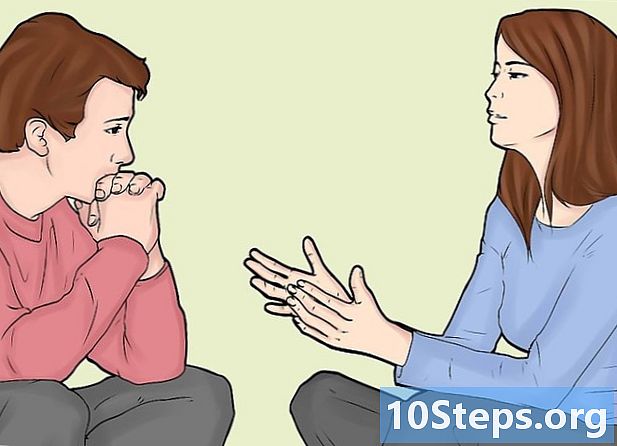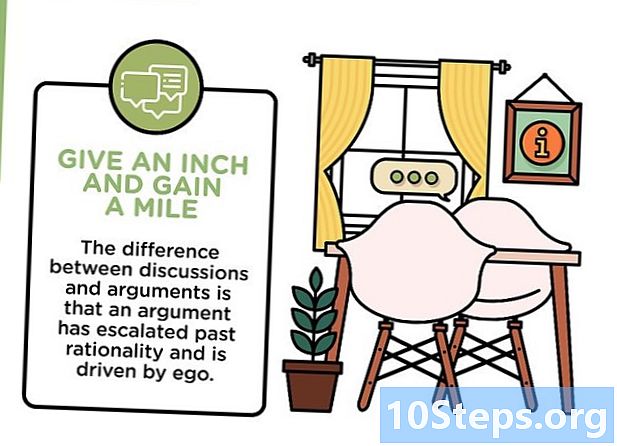مؤلف:
Gregory Harris
تاريخ الخلق:
9 Lang L: none (month-011) 2021
تاريخ التحديث:
9 قد 2024
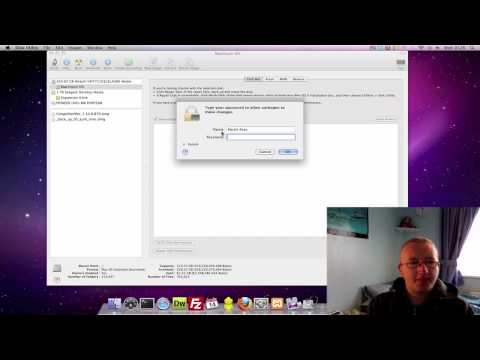
المحتوى
أقسام أخرىتعلمك مقالة ويكي هاو هذه كيفية إنشاء نسخة احتياطية من محتويات القرص الصلب لجهاز Mac دون استخدام Time Machine.
خطوات
جزء 1 من 2: التحضير للنسخ الاحتياطي
، انقر إعادة بدء... في القائمة المنسدلة وانقر فوق اعد البدء الان عند الطلب. سيبدأ جهاز Mac الخاص بك في إعادة التشغيل.
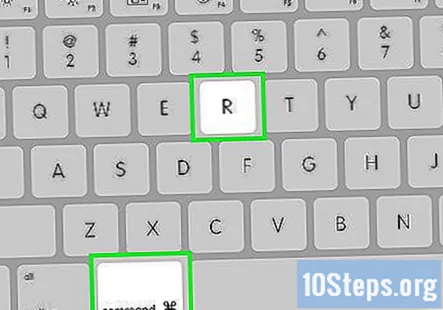
اضغط مع الاستمرار ⌘ الأمر+ر. ستحتاج إلى القيام بذلك فور النقر اعد البدء الان واحتفظ بها حتى تظهر شاشة الاسترداد.
انتظر حتى تظهر أيقونة الاسترداد. إنه يشبه كرة أرضية دوارة. بمجرد ظهور الرمز ، يمكنك تحرير ملف ⌘ الأمر و ر مفاتيح. سيستمر جهاز Mac في تحميل شاشة الاسترداد ؛ عندما تنتهي ، يمكنك المتابعة إلى الجزء التالي.
جزء 2 من 2: النسخ الاحتياطي لجهاز Mac الخاص بك
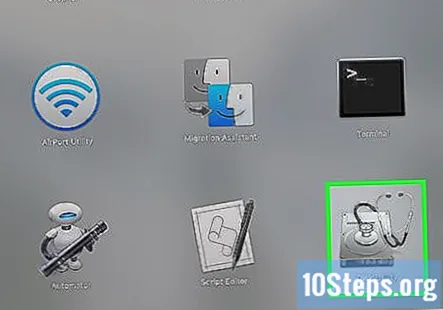
انقر فائدة القرص. إنه في منتصف نافذة الاسترداد.
انقر استمر. يوجد هذا الخيار أسفل الجهة اليمنى من النافذة. يؤدي القيام بذلك إلى فتح نافذة Disk Utility.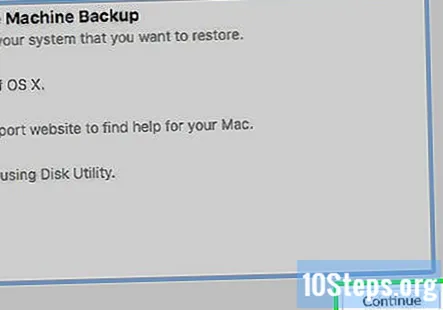
حدد القرص الصلب الخارجي الخاص بك. انقر فوق اسم أو حرف محرك الأقراص الثابتة الخارجي في الجانب الأيسر من النافذة.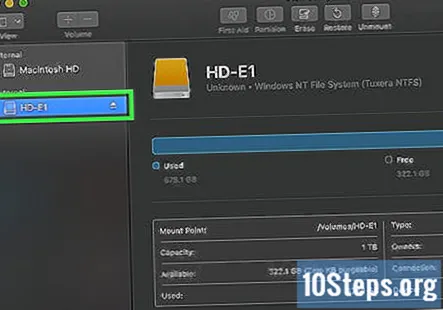
انقر تعديل. يوجد عنصر القائمة هذا في الزاوية العلوية اليسرى من الشاشة. سوف تظهر القائمة المنسدلة.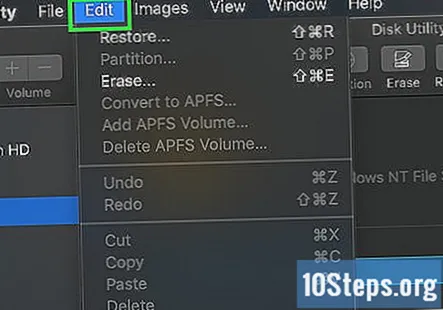
انقر استعادة .... إنه في القائمة المنسدلة. سيؤدي هذا إلى فتح نافذة منبثقة.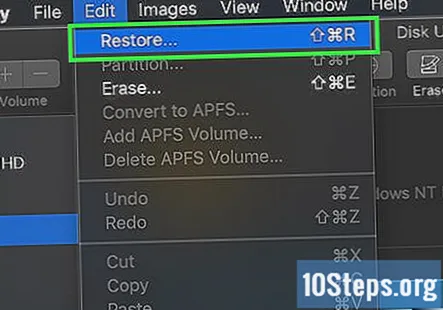
حدد القرص الصلب لجهاز Mac الخاص بك. انقر على مربع القائمة المنسدلة "استعادة من" ، ثم انقر على اسم محرك الأقراص الثابتة بجهاز Mac في القائمة المنسدلة الناتجة.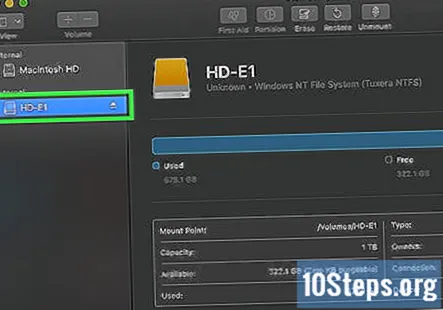
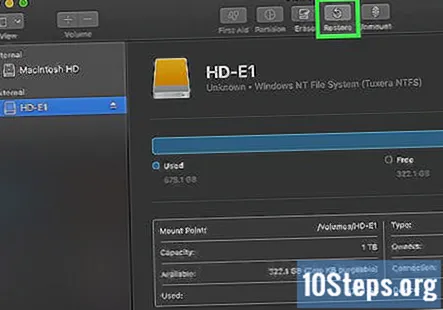
انقر استعادة. إنه زر أزرق على الجانب الأيمن من النافذة. سيطالبك هذا ببدء نسخ محتويات محرك الأقراص الثابتة بجهاز Mac على محرك الأقراص الثابتة الخارجي.
انتظر لحين انتهاء النسخ. عند مطالبتك بذلك ، لك مطلق الحرية في إعادة تشغيل جهاز Mac والبدء في استخدامه كالمعتاد.
أخرج القرص الصلب الخارجي. سيضمن ذلك عدم تلف المعلومات المخزنة على محرك الأقراص عن طريق الخطأ.
أسئلة وأجوبة المجتمع
هل سيؤدي ذلك إلى إزالة البيانات الموجودة بالفعل على القرص الصلب؟
لن يؤدي أي مما سبق إلى إزالة البيانات الموجودة بالفعل على محرك الأقراص الثابتة الداخلي الرئيسي لنظام التشغيل Mac. ومع ذلك ، ستزيل الخطوة 3 من الجزء الأول البيانات الموجودة بالفعل على القرص الصلب الخارجي.
هل يمكنني استخدام محرك أقراص صلبة خارجي بتنسيق ExFat؟
نعم تستطيع. هذا مفيد إذا كنت تريد استخدام نفس محرك الأقراص الثابتة مع نظامي التشغيل Mac و Windows على حد سواء.
لقد فعلت ذلك ومحت جميع الملفات الأخرى الموجودة مسبقًا على محرك الأقراص الثابتة الخارجي. ماذا يجب أن أفعل؟
يجب عليك تهيئة محرك الأقراص إلى نوع يعمل مع Mac جيدًا (ولكن هذا سيؤدي إلى حذف الملفات ، لذا قم بعمل نسخة احتياطية من تلك الموجودة على محرك أقراص آخر) ، ثم تقسيم محرك الأقراص.
هل يمكنني استخدام قرص صلب مستخدم بالفعل؟ إنه تنسيق ExFAT بالفعل ، لذا لن يحتاج إلى إعادة تنسيقه بعد الآن ، ولكن هل ستؤدي استعادة جهاز الكمبيوتر الخاص بي إليه إلى حذف جميع محتويات القرص الصلب الأخرى؟ إجابة
أخطط للتخفيض من كاتالينا. إذا قمت بعمل نسخة احتياطية مثل هذا ، فهل سيحتفظ بنظام التشغيل أيضًا؟ إجابة
سارت عملية الاستعادة بشكل جيد حتى النهاية عندما تلقيت خطأ في حالة نظام التشغيل 5 وفشلت. أي خطأ ارتكبت؟ إجابة
هل يمكنني استخدام هذه الطريقة للنسخ الاحتياطي إلى محرك أقراص خارجي عند تعطل محرك الأقراص الداخلي؟ إجابة
نصائح
- تُعرف هذه العملية أيضًا باسم "تصوير" محرك الأقراص الثابتة ، لأنها تخلق صورة مثالية لمحتويات محرك الأقراص الثابتة لديك ومواقعها الدقيقة.
- النسخ الاحتياطي باستخدام Time Machine بسيط نسبيًا ولا يتطلب سوى أن يكون لديك محرك أقراص ثابت خارجي - فأنت لا تحتاج إلى محرك أقراص ثابتة Time Capsule (أو AirPort) من Apple لاستخدام Time Machine.
تحذيرات
- يمكن أن تتحلل البيانات المخزنة على محركات الأقراص الصلبة الخارجية بمرور الوقت. تأكد من عمل نسخة احتياطية من جهاز Mac بشكل روتيني (على سبيل المثال ، مرة كل شهر).